워드 창의 구성 요소 및 기능: 1. 응용 프로그램 이름과 이 창에서 편집된 문서의 파일 이름을 표시하는 제목 표시줄 2. 파일, 편집, 보기, 삽입 등의 메뉴 표시줄 , 형식 및 도구, 표, 창 및 도움말 메뉴 3. 눈금자, 텍스트 단락의 들여쓰기를 조정할 수 있습니다.
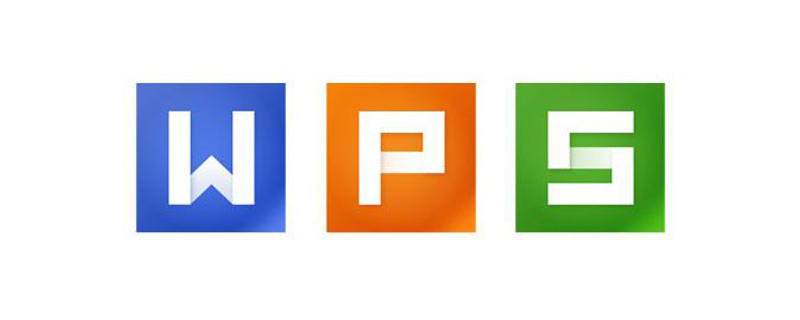
단어창의 일부 구성요소 및 기능:
1. 제목 표시줄
제목 표시줄에는 응용 프로그램 이름과 이 창에서 편집한 문서의 파일 이름이 표시됩니다. Word를 시작하면 현재 작업 창은 비어 있고 Word의 이름은 자동으로 Document 1로 지정됩니다. 사용자는 저장할 때 적절한 파일 이름을 입력할 수 있습니다.
2. 메뉴 모음
Word 2002 창 메뉴는 파일, 편집, 보기, 삽입, 서식, 도구, 표, 창 및 도움말 메뉴 등 9개의 메뉴를 제공합니다. Word 2002의 메뉴 항목에는 동일한 기능을 수행하는 도구 모음 단추도 포함되어 있습니다. 메뉴의 조작 및 사용은 Windows와 유사합니다. 사용자는 마우스를 사용하여 메뉴 표시줄에 있는 메뉴 이름을 클릭하거나 키보드를 사용하여 "Alt+메뉴 이름에 밑줄 친 문자" 키를 눌러 메뉴를 열 수 있습니다. 해당 메뉴를 선택한 다음 메뉴 항목에서 명령을 선택합니다.
3. Toolbar
Word 2002의 다양한 일반적인 작업에 가장 쉬운 방법은 도구 모음의 도구 단추를 사용하는 것입니다. 이러한 도구 단추의 사용은 메뉴 모음에 제공되는 명령을 통해서도 완료할 수 있습니다.
Word를 처음 시작하면 "공통" 및 "서식" 도구 모음이 화면에 표시됩니다. Word 2002는 Word 2002의 다양한 작업 창에 배포되는 수십 개의 도구 모음을 제공합니다. 시스템 도구 모음을 표시하는 방법에는 두 가지가 있습니다.
(1) "보기" 메뉴 아래의 "도구 모음" 계단식 메뉴를 선택하면 모든 도구 모음을 표시할 수 있습니다. 왼쪽에 "√"가 나타나면 화면에 표시된다는 의미입니다. 도구 모음 표시를 취소하려면 메뉴 항목을 클릭하기만 하면 됩니다.
(2) 더 쉬운 방법은 다른 사람이 도구 모음을 가리키지 않고 마우스 포인터로 컴퓨터를 연 다음 마우스 오른쪽 버튼을 클릭하여 도구 모음 바로 가기 메뉴를 표시하는 것입니다. 도구 모음은 화면의 원하는 위치로 끌어서 놓거나 배열을 변경할 수 있습니다. 예를 들어 수평 도구 모음에 마우스를 놓고 수직 위치로 끌어서 수직으로 배치할 수 있습니다. 도구 단추를 가리키도록 마우스 포인터를 이동하고 잠시 멈추면 Word에서 도구의 기능 이름을 묻는 메시지를 표시합니다.
4. Ruler
눈금자 역시 선택 항목입니다. 텍스트 단락의 들여쓰기를 조정할 수 있습니다. 왼쪽과 오른쪽에 각각 왼쪽 들여쓰기 기호와 오른쪽 들여쓰기 기호가 있습니다. 텍스트 내용은 왼쪽 들여쓰기 기호와 오른쪽 들여쓰기 기호 사이로 제한됩니다. 왼쪽 및 오른쪽 들여쓰기 표시가 이동하면 그에 따라 텍스트가 자동으로 조정될 수 있습니다.
눈금자를 표시하거나 숨기려면 "보기" 메뉴에서 "눈금자" 명령 앞에 "√"가 있는지 여부로 제어하세요.
5. 텍스트 영역
텍스트 영역은 편집 영역이라고도 합니다. 화면의 대부분을 차지합니다. 텍스트 외에도 표와 그래픽도 이 영역에 입력할 수 있습니다. 편집 및 서식 지정도 텍스트 영역에서 수행됩니다.
텍스트 영역에서 깜박이는 "|"를 "삽입 지점"이라고 하며, 이는 현재 입력된 텍스트가 나타날 위치를 나타냅니다.
텍스트 영역에서 마우스를 작동하면 마우스 포인터가 "I" 모양으로 바뀌므로 삽입 지점의 위치를 빠르게 변경할 수 있습니다. 마우스 포인터를 원하는 위치로 이동하고 마우스 버튼을 클릭하면 삽입 지점이 해당 위치에서 깜박입니다.
텍스트 영역의 왼쪽에는 텍스트 선택 영역이 있습니다. 텍스트 선택 영역에서 마우스 포인터의 모양이 바뀌고(왼쪽 위 모서리를 가리키는 것에서 오른쪽 위 모서리를 가리키는 것으로) 사용자는 텍스트 선택 영역에서 원하는 텍스트를 선택할 수 있습니다.
6. 스크롤 막대
스크롤 막대를 사용하여 문서를 스크롤하고 문서 창 외부의 텍스트를 창의 보이는 영역으로 이동할 수 있습니다. 각 문서 창의 오른쪽과 아래쪽에는 스크롤 막대가 있습니다.
스크롤 막대를 표시하거나 숨기려면 "도구" 메뉴의 "옵션" 명령을 통해 대화 상자의 "보기" 탭에 있는 "창" 상자에서 설정하세요.
Word 2002에서는 세로 스크롤 막대에서 "찾아보기 개체 선택" 버튼을 클릭하면 그림과 같이 "찾아보기 개체 선택" 메뉴가 표시됩니다. 메뉴에는 12개 항목(검색, 위치 지정, 그래픽 등)이 있으며, 하단에는 선택한 항목에 대한 설명이 나와 있습니다.
가로 스크롤 막대 왼쪽에는 문서를 보는 방식을 변경하는 데 사용되는 4개의 "디스플레이 모드 전환" 버튼이 있습니다.
7. 상태 표시줄
상태 표시줄은 화면 하단에 위치하며 문서에 대한 관련 정보(페이지 번호, 줄 번호, 열 번호 등)를 표시합니다. 한자 입력 상태에서는 일시적으로 표시됩니다. 막힌.
관련 학습 권장 사항: 단어 초보자 튜토리얼
위 내용은 워드 윈도우의 구성 요소와 기능은 무엇입니까?의 상세 내용입니다. 자세한 내용은 PHP 중국어 웹사이트의 기타 관련 기사를 참조하세요!